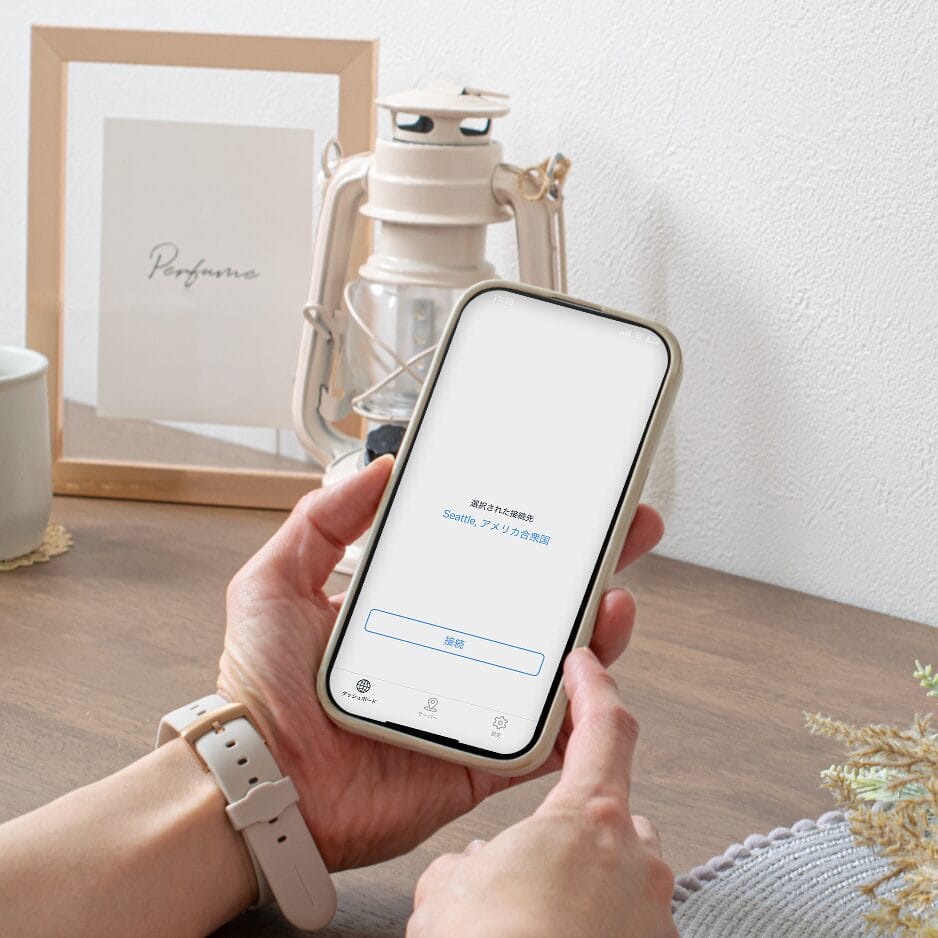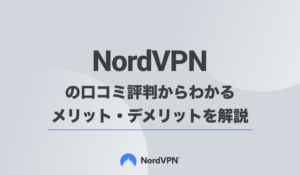「良之助VPN」は国内企業が運営するVPNサービスです。公式サイトやアプリケーションはすべて日本語対応で、サポート体制も充実しています。
豊富な料金プランで長期間・短期間のどちらにも対応しているため、コストパフォーマンスを重視したい人にもおすすめです。
本記事では、良之助VPNの使い方や特徴、料金プランについて解説します。
本記事の料金はすべて税込価格です。
良之助VPNとは?
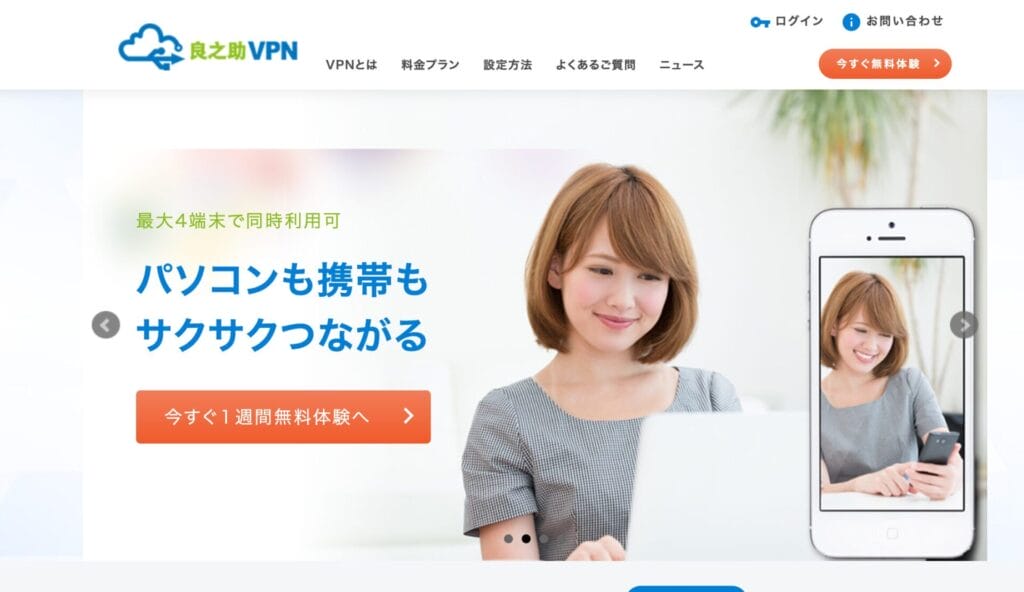
良之助VPNとは株式会社ジェネレイトラインが運営するVPNサービスです。
国内企業が運営しており、公式サイトやアプリケーションはすべて日本語に対応。大手VPNサービスは海外の企業が運営しているケースも多く、表記が英語のみの場合もあるため、英語が苦手な人にはおすすめです。
WindowsやMac、iPhone、iPadなどさまざまな端末にも対応しています。実際に使用感を試したい人は1週間の無料お試し期間を活用しましょう。
【Mac】良之助VPNの使い方(Chrome拡張機能)
PC(Mac)の良之助VPNの使い方は以下の通りです。今回は1週間の無料体験期間を例に解説します。
まずは良之助VPN公式サイトにアクセスして、画面右上にある「今すぐ無料体験」をクリックします。
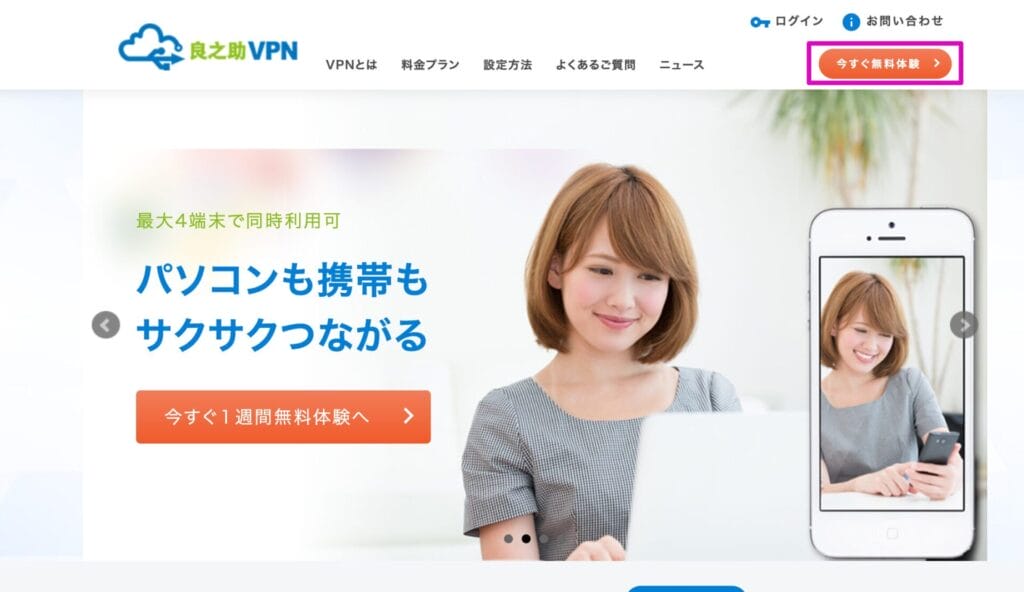
無料体験の画面に遷移するため注意事項を確認して「次へ」をクリックしてください。
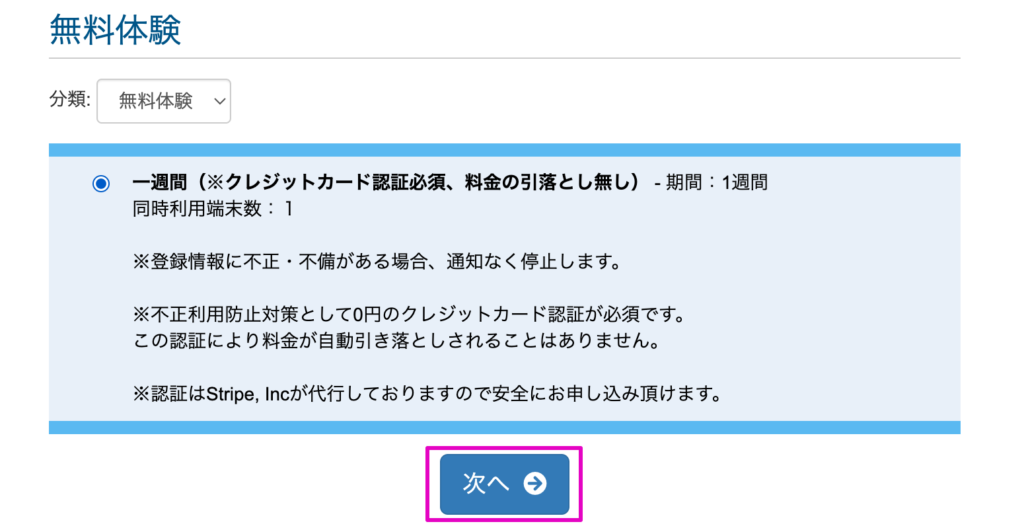
カートの内容を確認して問題がなければ「お支払」をクリックします。
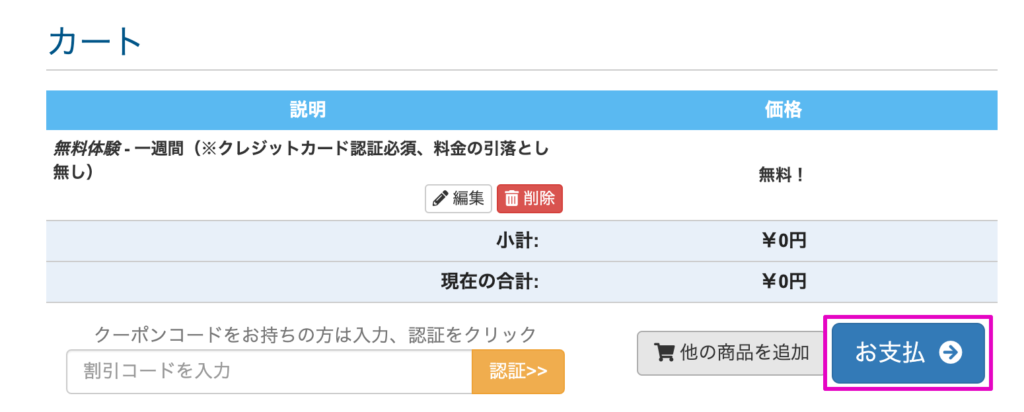
支払い画面に遷移後は個人情報とクレジットカード情報を入力します。利用規約確認後に「購入」をクリックしてください。
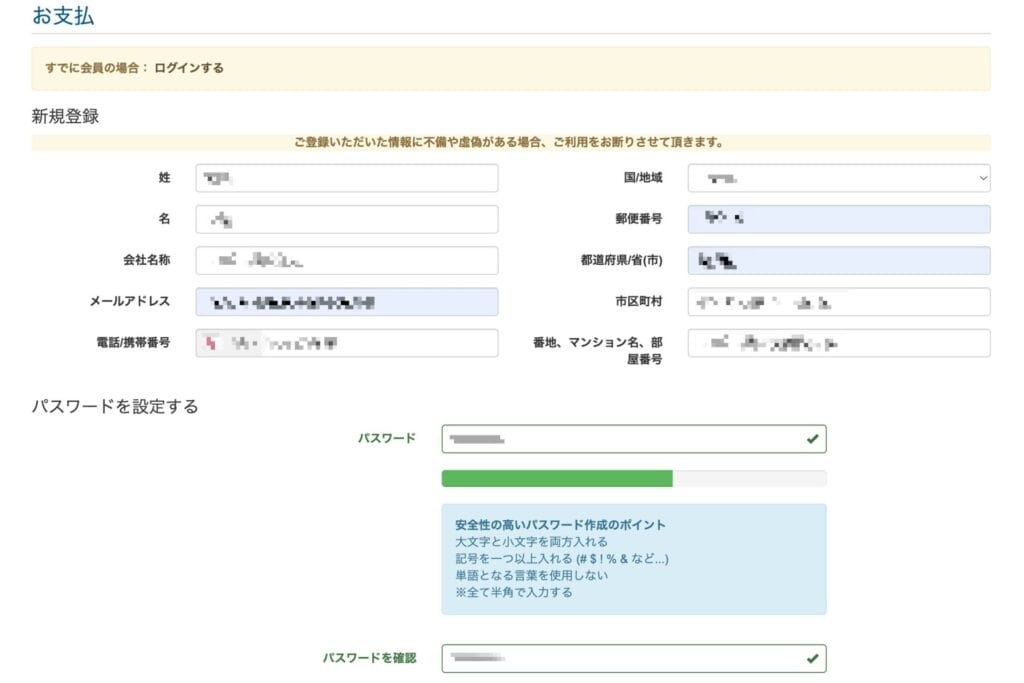
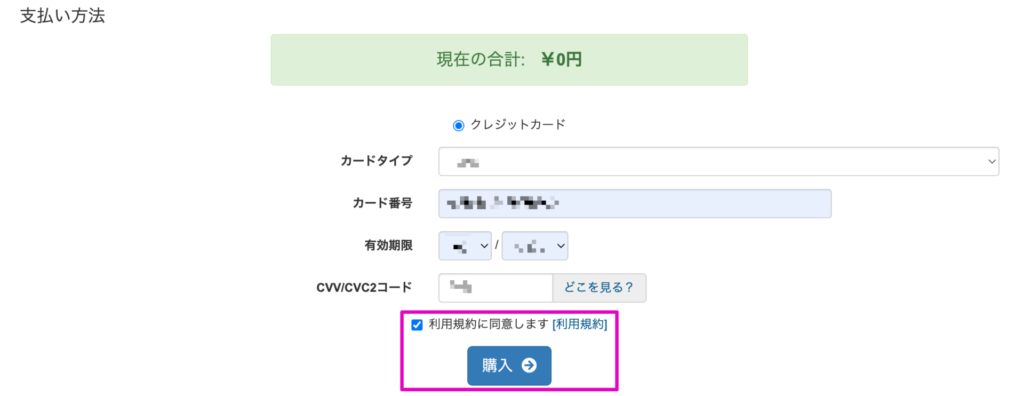
以下の画面が表示された後、登録したメールアドレスに良之助VPNからメールが届いているか確認します。メールが届かない場合は「確認メールを再送」をクリックしてください。
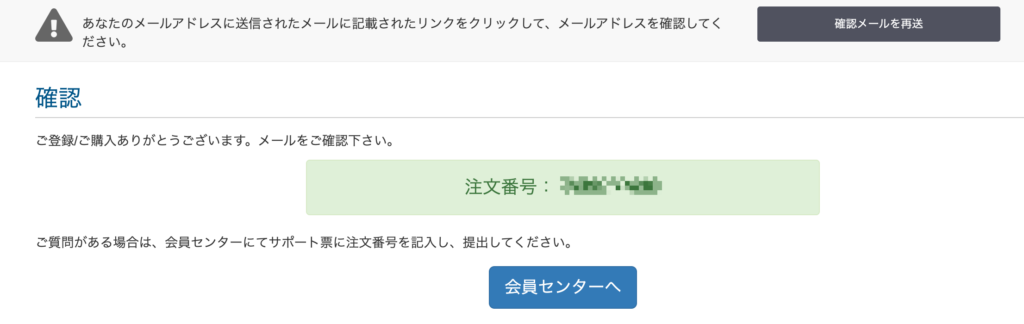
良之助VPNから届いたメール内にあるリンクをクリックします。
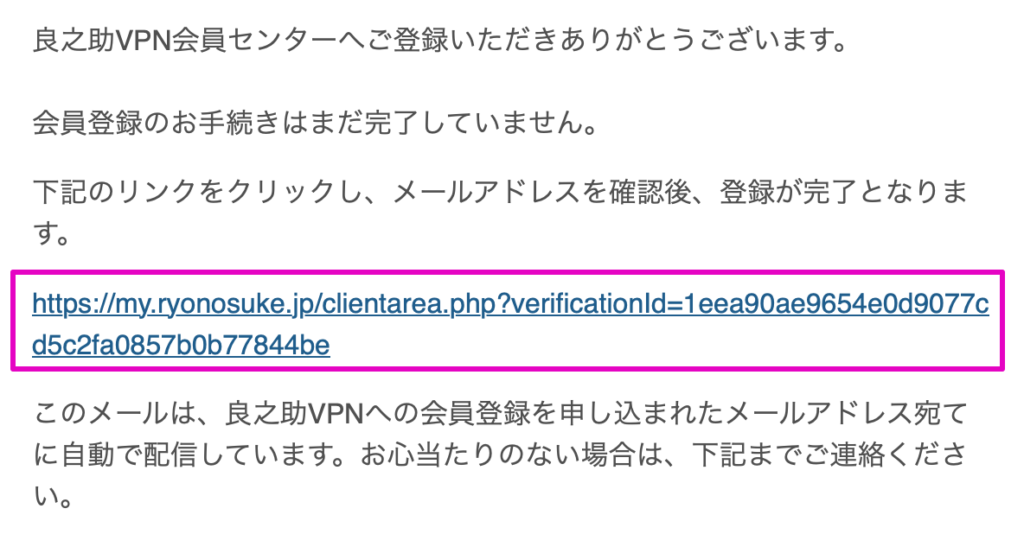
ログインページに遷移するため、メールアドレスとパスワードを入力して「会員ログイン」をクリックしてください。
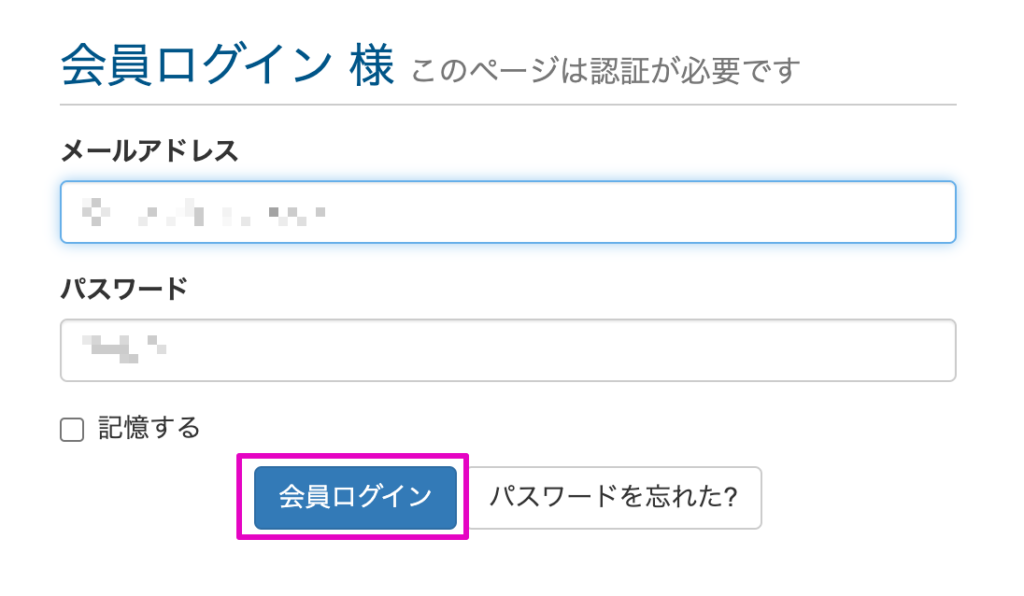
会員ページにログインでき、以下の画面が表示されていれば契約完了です。
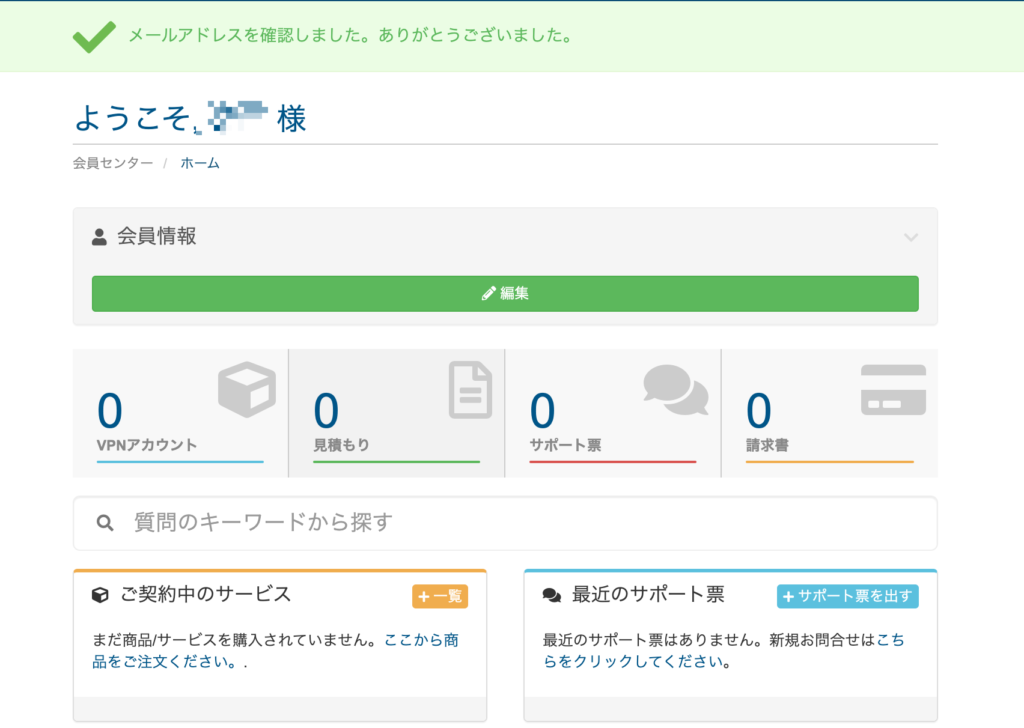
MacでVPN接続する場合はGoogle Chromeを使用します。まずは使用しているPCにGoogle Chromeがインストールされている確認してください。
インストールされていない場合は、Google Chromeの最新版をインストールしましょう。
すでにGoogle Chromeをインストールしている人は、次のステップに進んでください。
chromeウェブストアより「良之助VPN Chrome版」を入手します。画面右上にある「Chromeに追加」をクリックしてください。
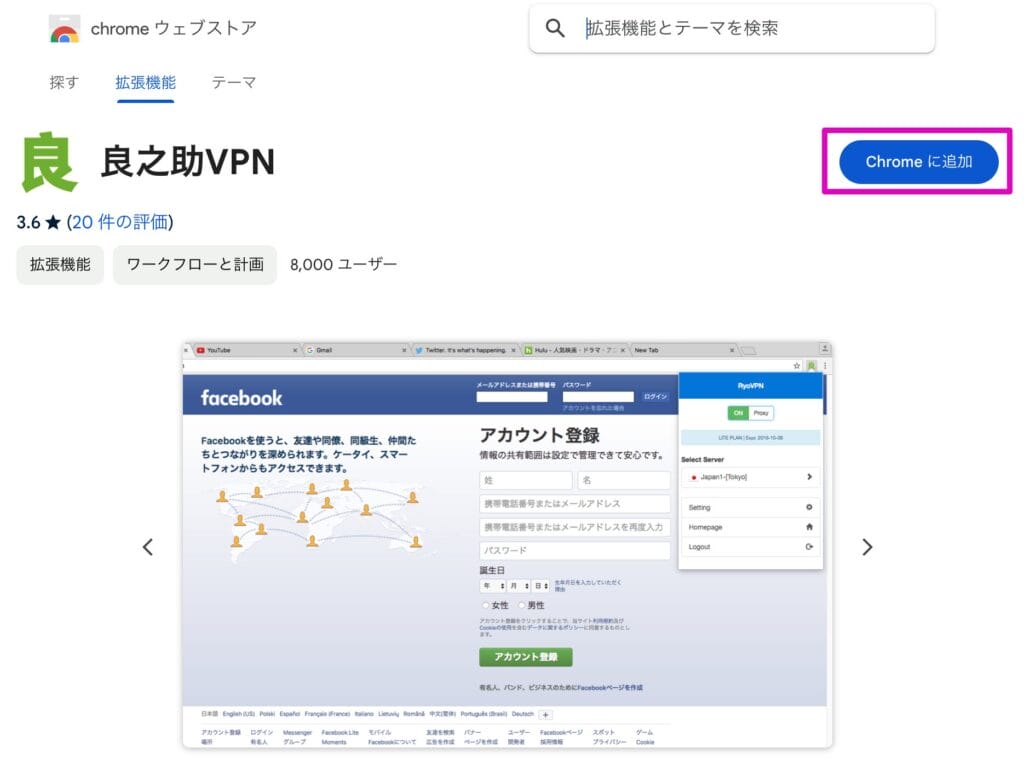
以下のポップアップが表示されるため「拡張機能を追加」をクリックします。
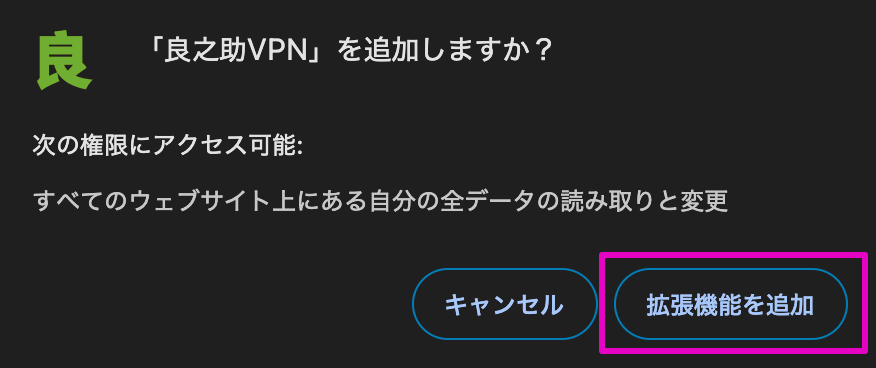
拡張機能にある「良之助VPN」をクリックします。
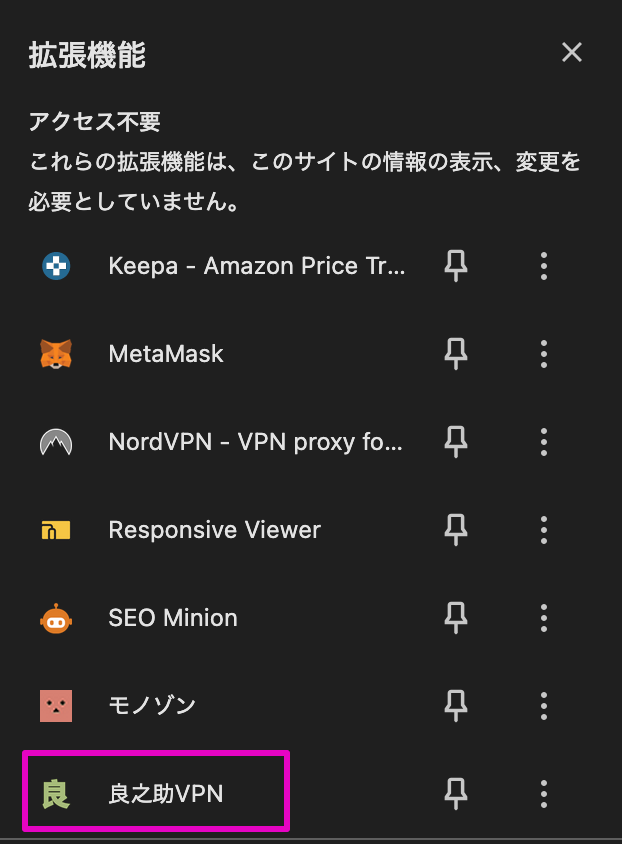
ログイン画面が表示されるため「ユーザーネーム」と「パスワード」を入力して「ログイン」をクリックしてください。
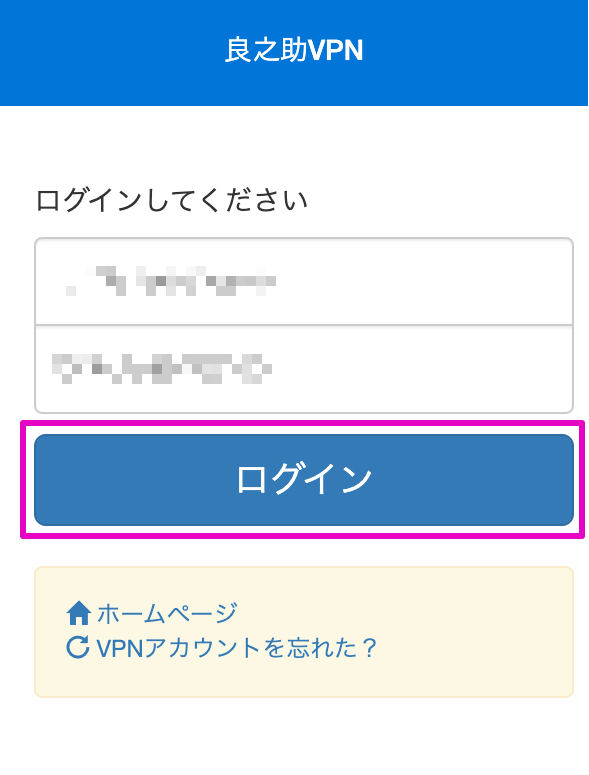
ユーザーネームとパスワードの確認方法(クリックで開きます)
ユーザーネームとパスワードは会員ページ内にある「VPNアカウント」から確認できます。
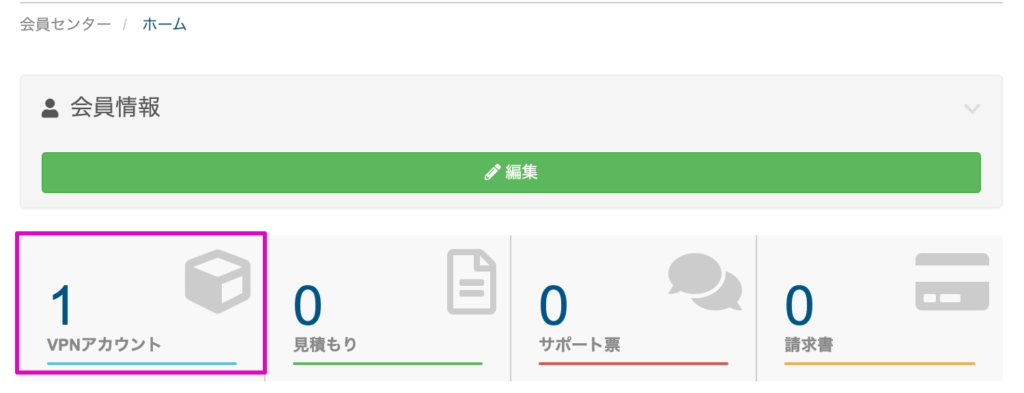
購入商品ページが表示されるため、「利用中」をクリックしてください。
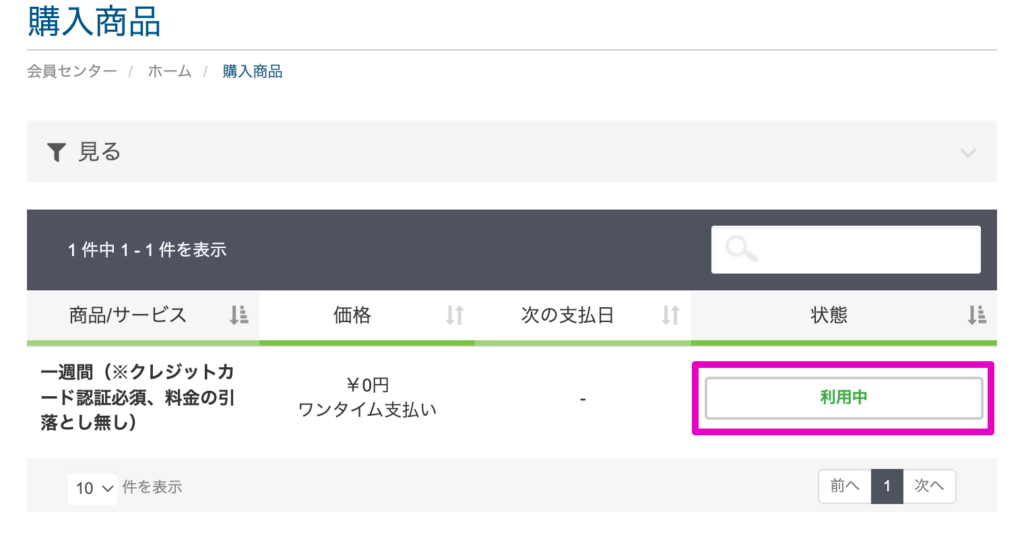
画面下部にVPNユーザー名とVPNパスワードが記載されています。
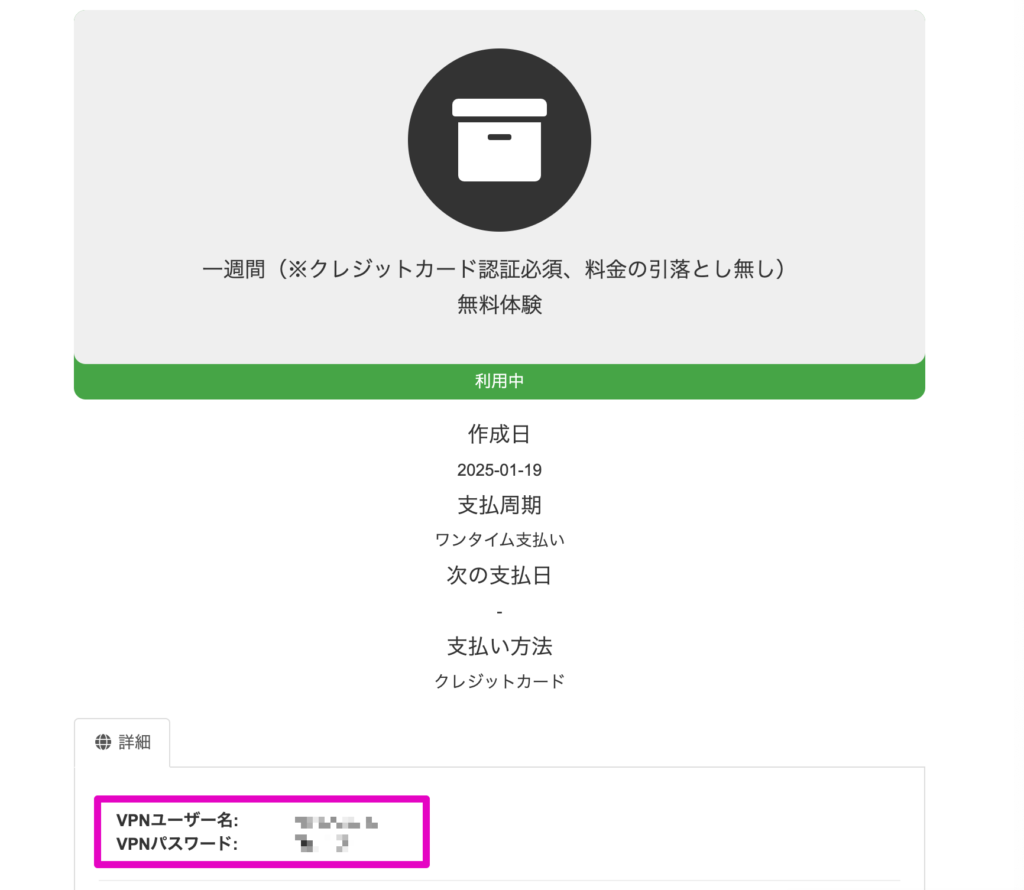
良之助VPNにログイン後は画面中央にあるスイッチを「On」にすることでVPN接続が完了します。特定のサーバーを指定したい人は「サーバー選択」からお好きなサーバーを選びましょう。
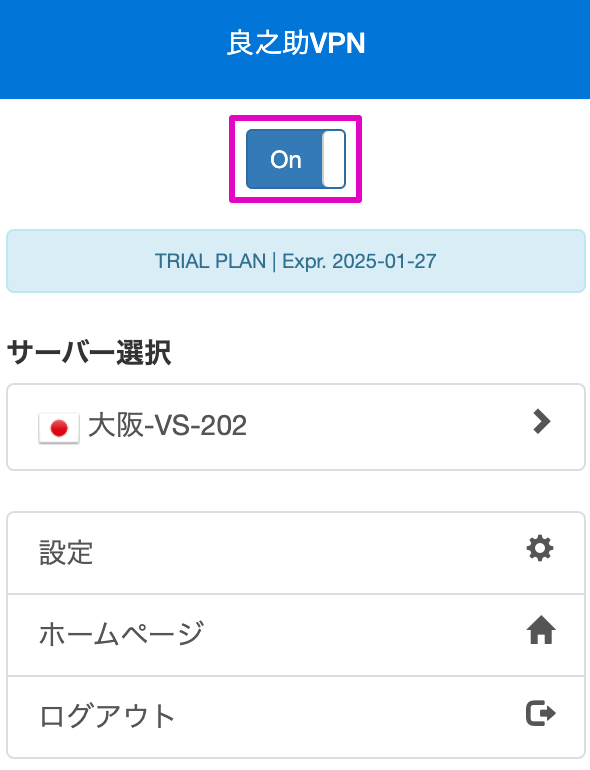
【iPhone】良之助VPNの使い方(良之助アプリ)
スマホ(iPhone)の良之助VPNの使い方は以下の通りです。今回は1週間の無料体験期間を例に解説します。
まずは良之助VPN公式サイトにアクセスして、画面右上にある「今すぐ無料体験」をタップします。
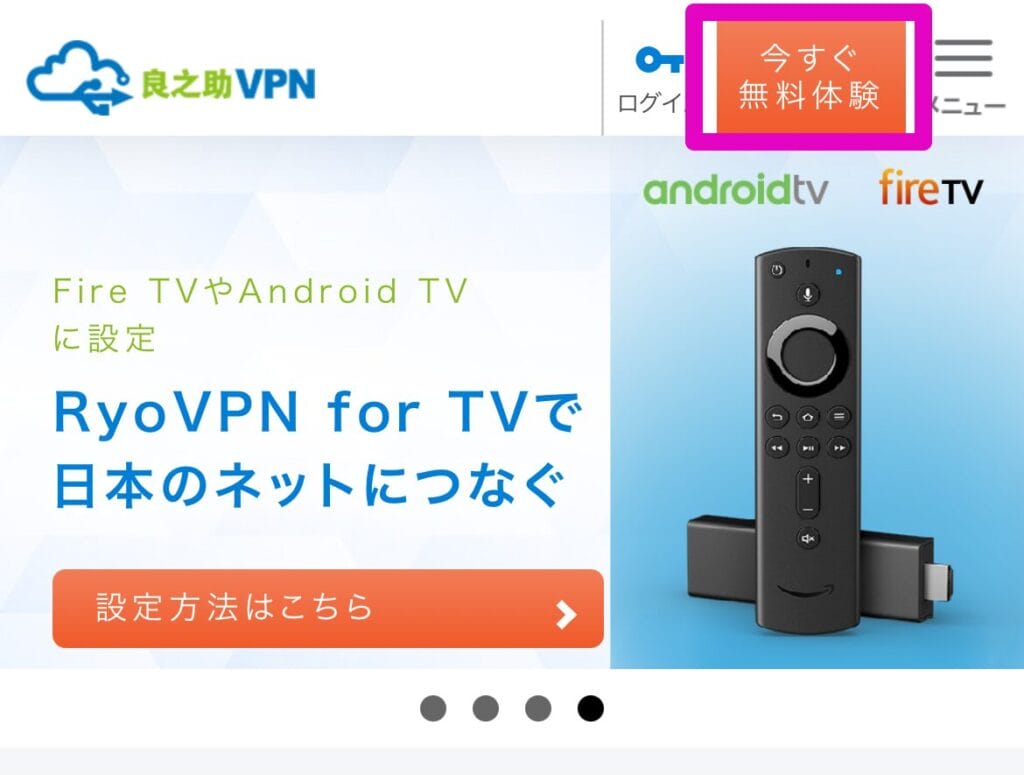
無料体験の画面に遷移するため注意事項を確認して「次へ」をタップしてください。
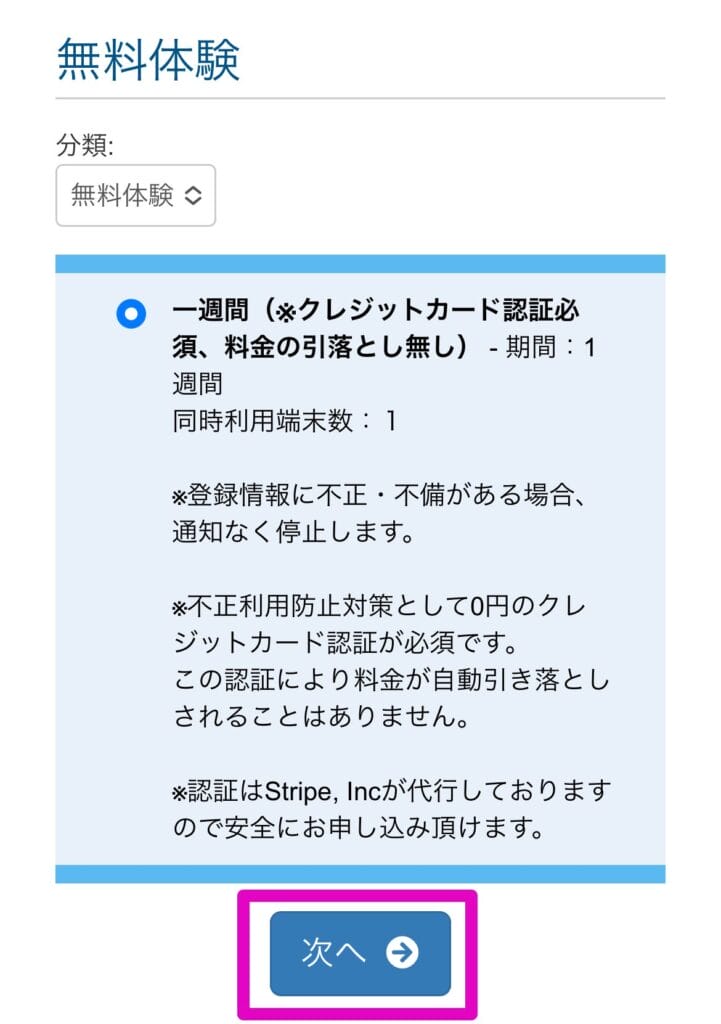
カートの内容を確認して問題がなければ「お支払」をタップします。
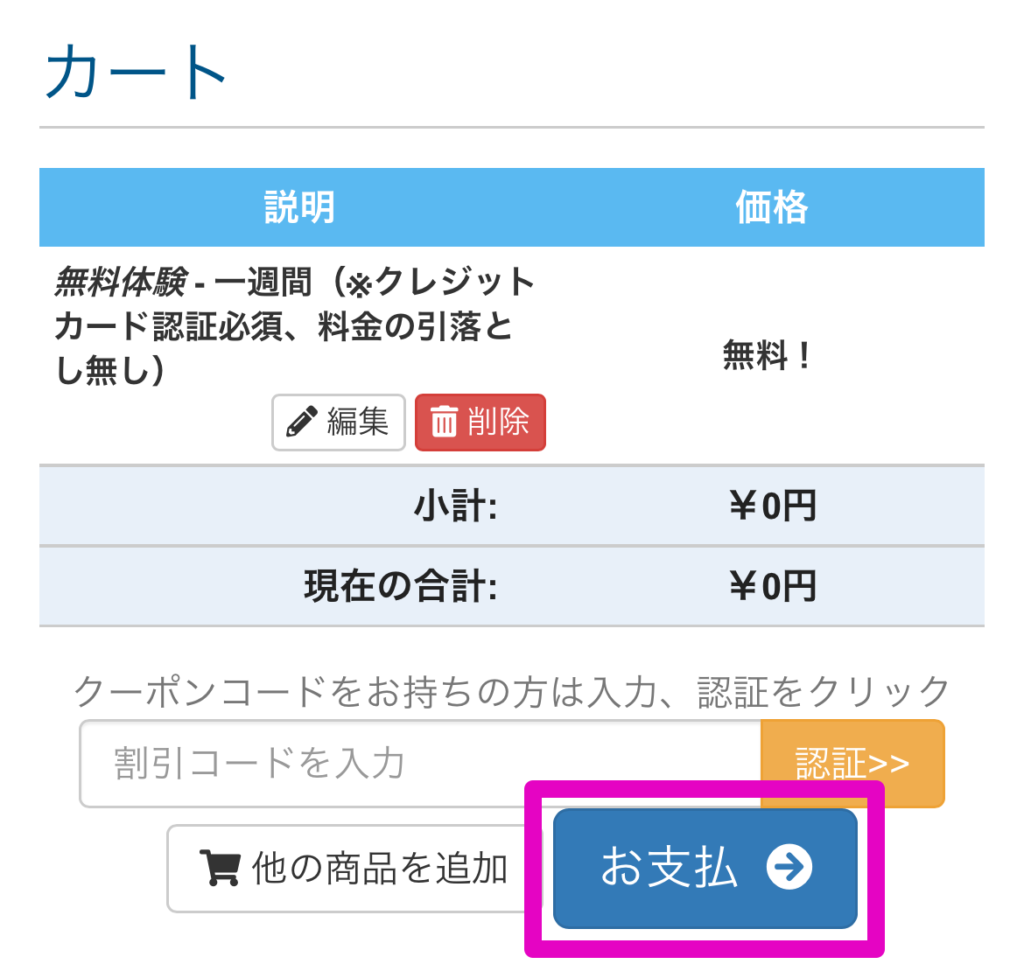
支払い画面に遷移後は個人情報とクレジットカード情報を入力します。利用規約確認後に「購入」をタップしてください。
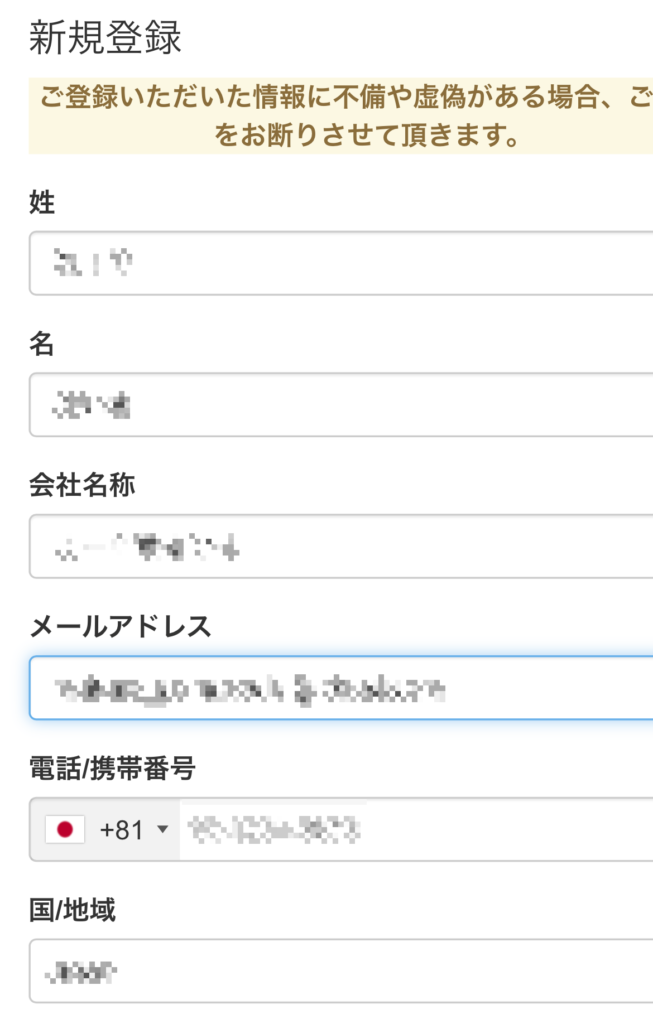
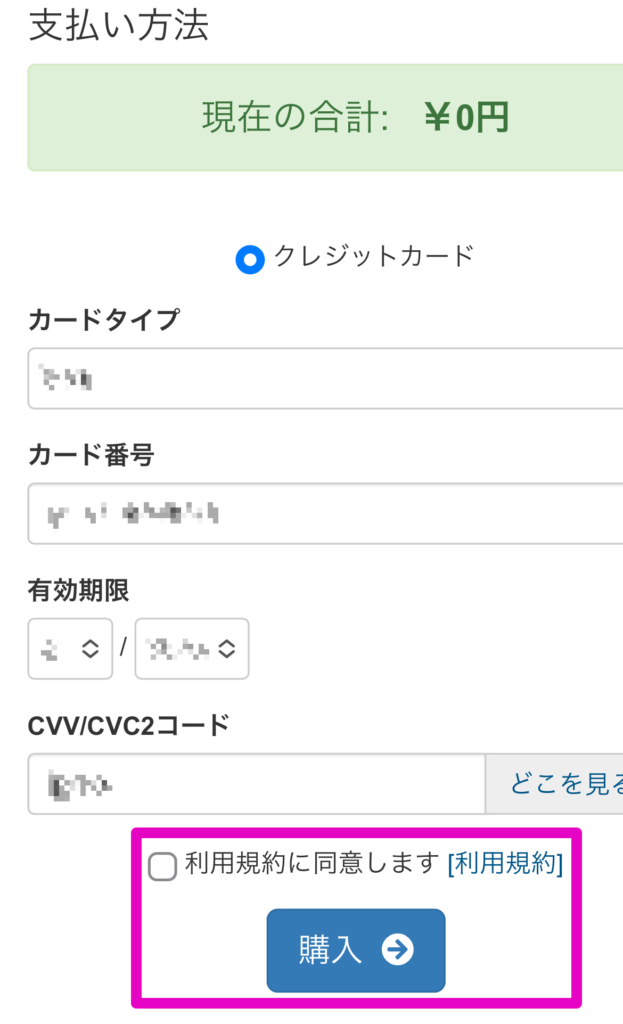
以下の画面が表示された後、登録したメールアドレスに良之助VPNからメールが届いているか確認します。
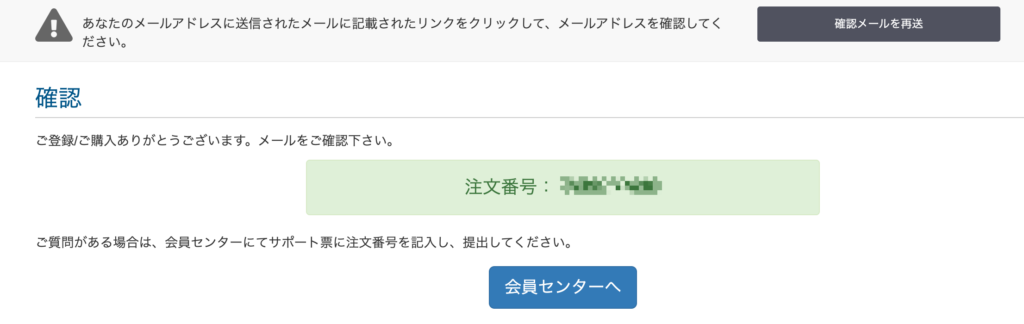
良之助VPNから届いたメール内にあるリンクをタップします。
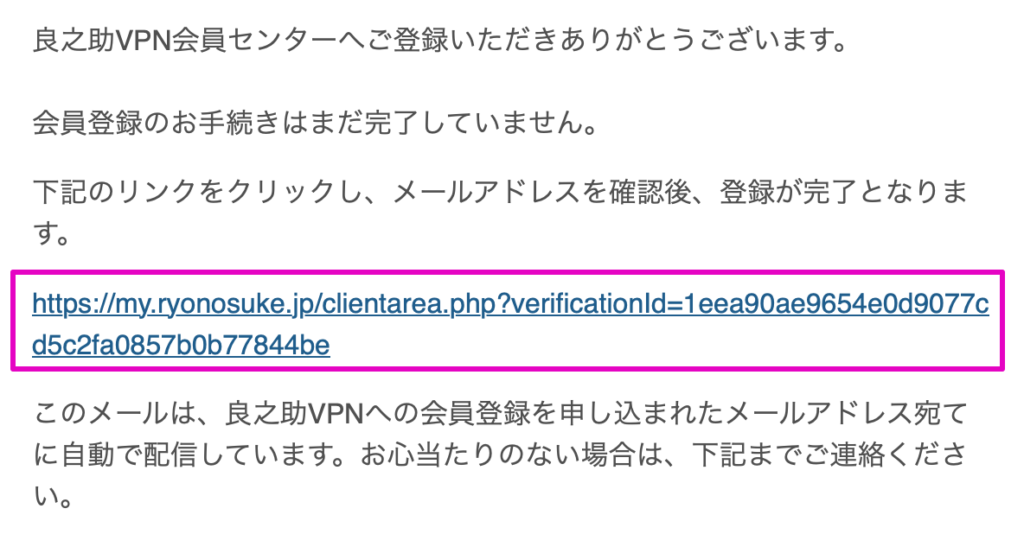
ログインページに遷移するため、メールアドレスとパスワードを入力して「会員ログイン」をタップしてください。
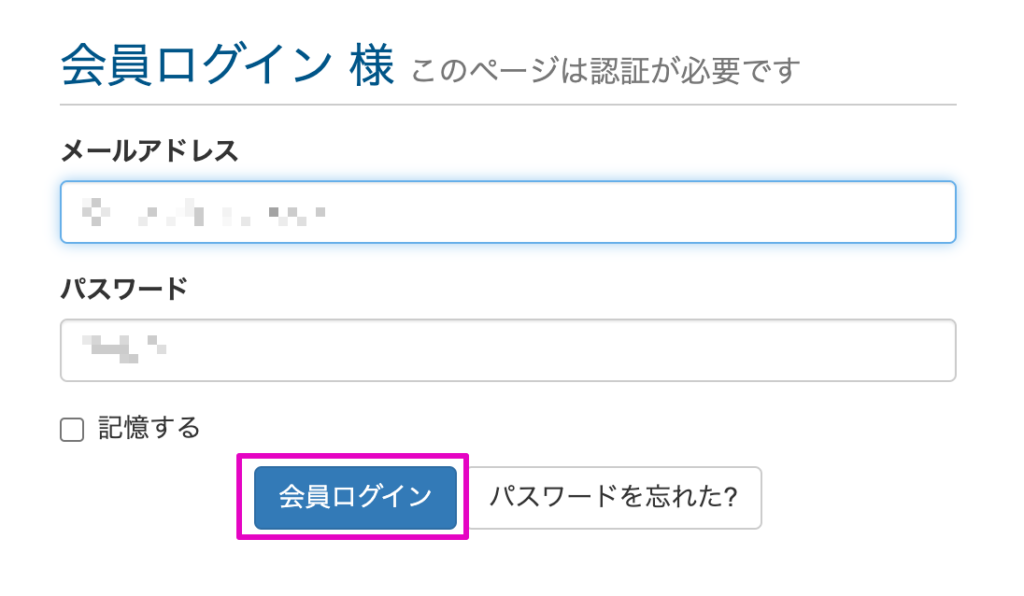
会員ページにログインでき、以下の画面が表示されていれば契約完了です。
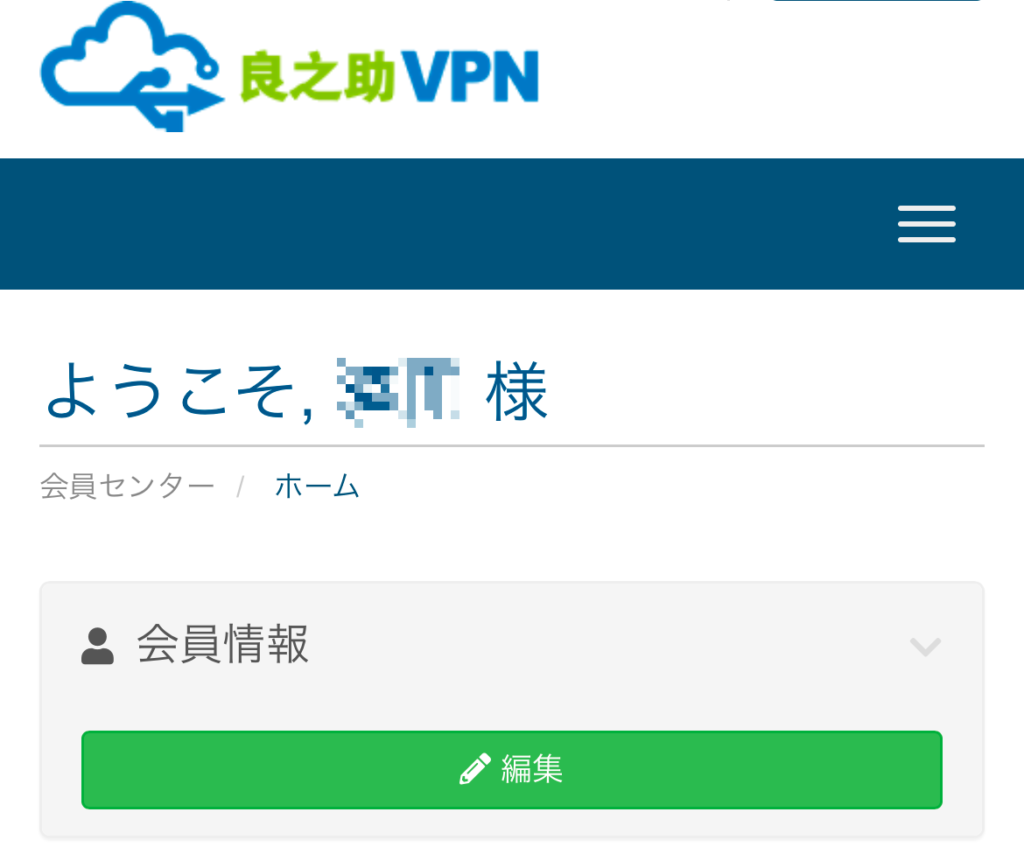
App Storeで良之助を入手します。検索窓に「良之助」と入力して「入手」をタップしてください。
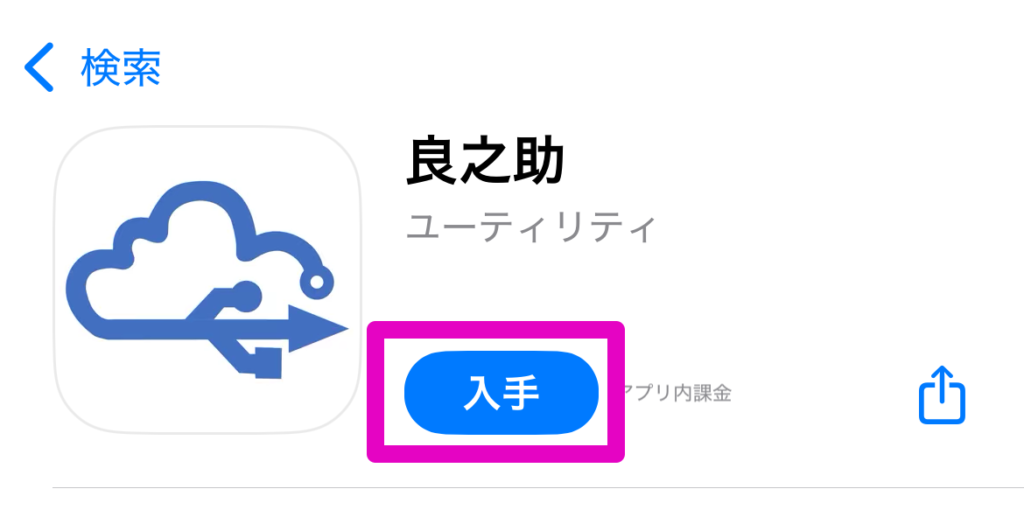
アプリを起動するとログイン画面が表示されるため、ユーザーネームとパスワードを入力して「ログイン」をタップします。
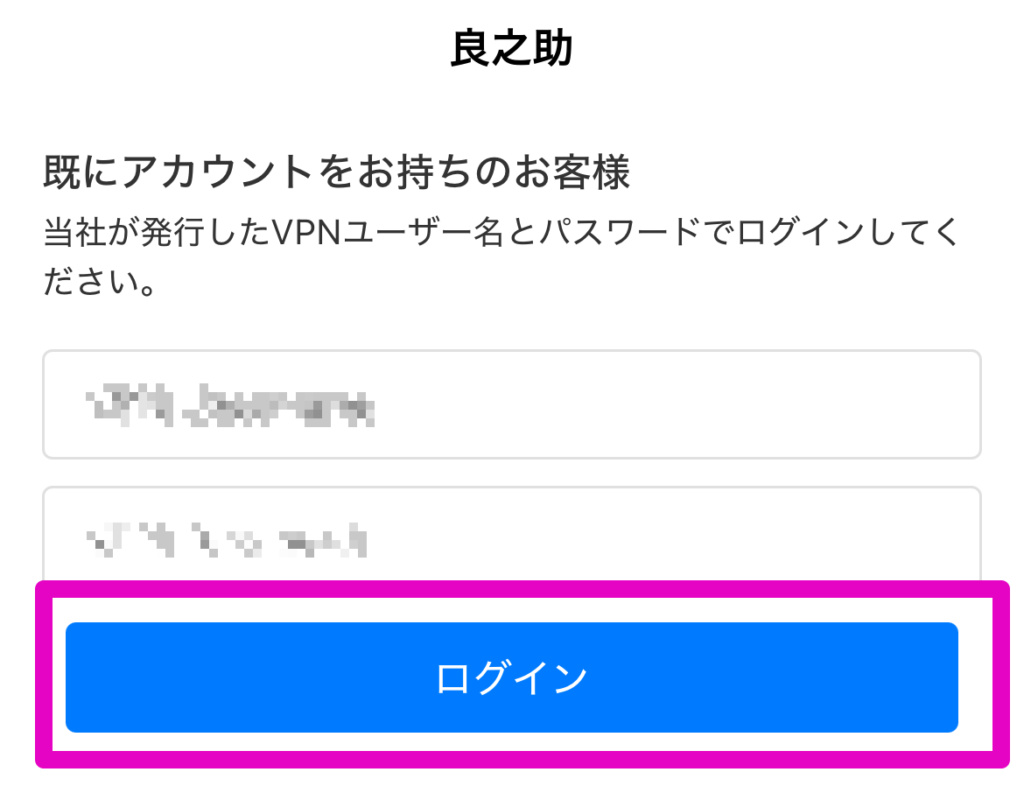
ユーザーネームとパスワードの確認方法(タップで開きます)
ユーザーネームとパスワードは会員ページ内にある「VPNアカウント」から確認できます。
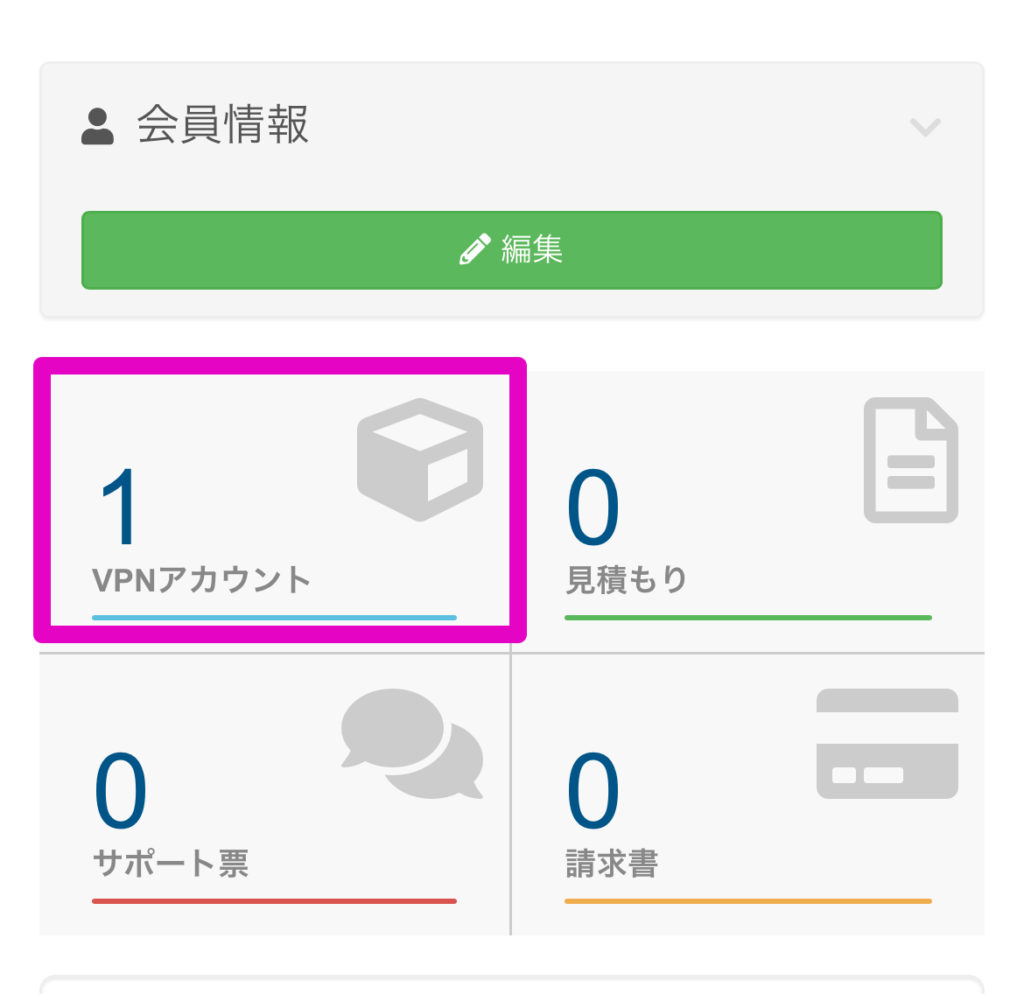
購入商品ページが表示されるため、「利用中」をタップしてください。
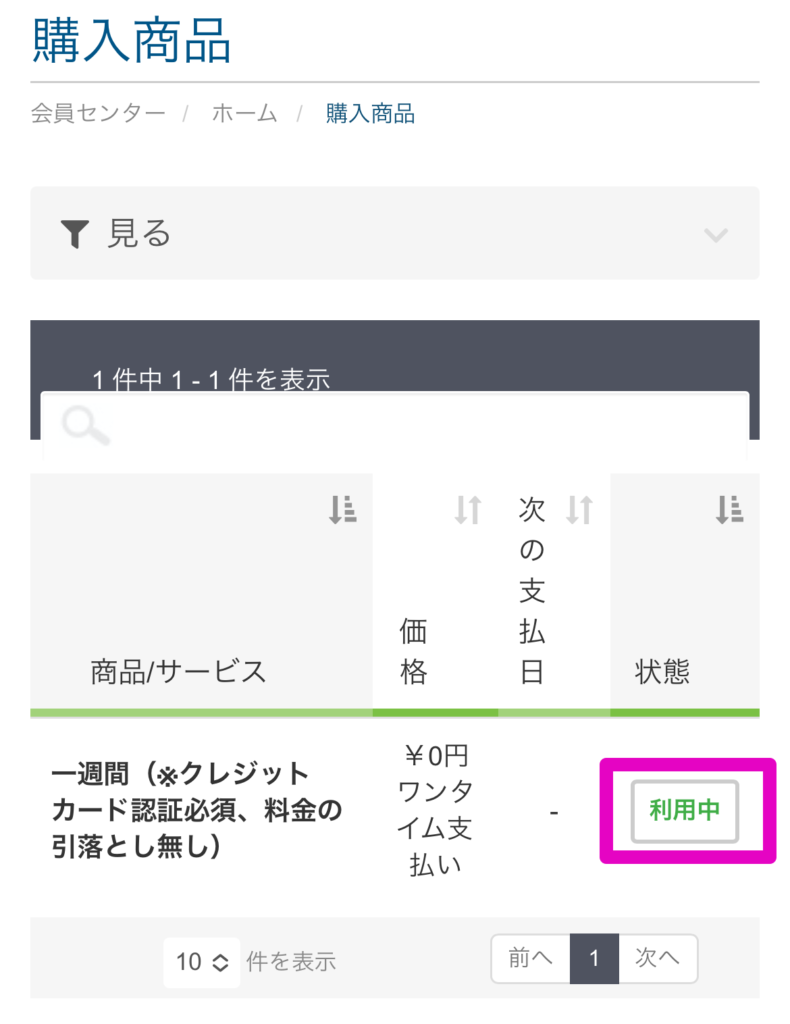
画面下部にVPNユーザー名とVPNパスワードが記載されています。
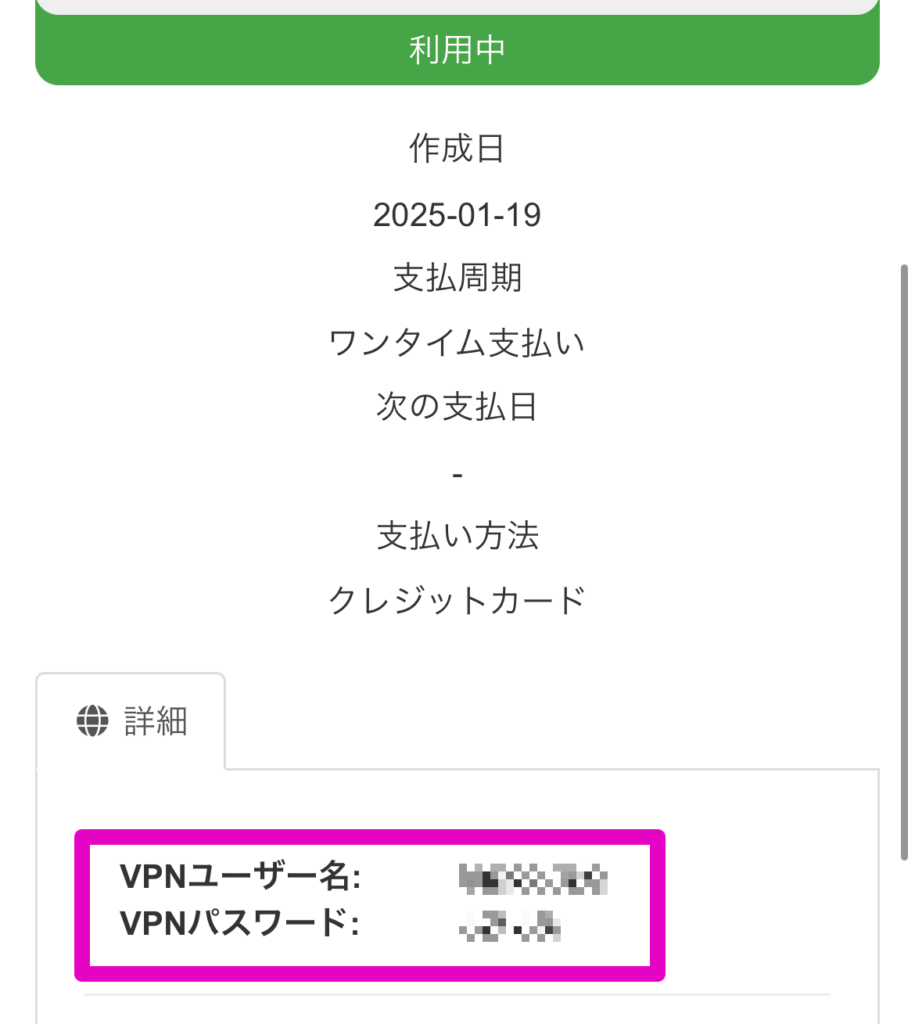
利用規約を確認し「同意」をタップしてください。
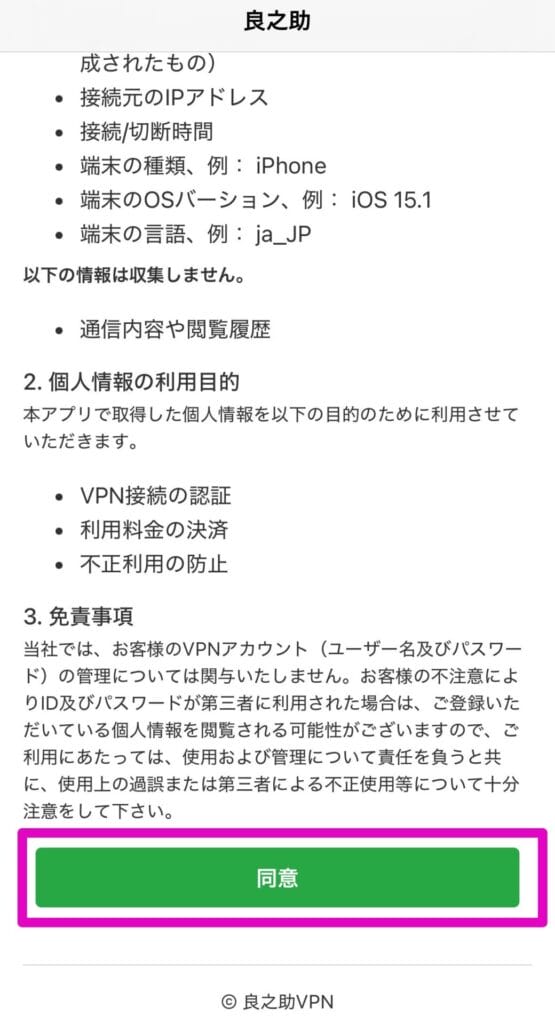
以下のポップアップが表示されるため「許可」をタップします。
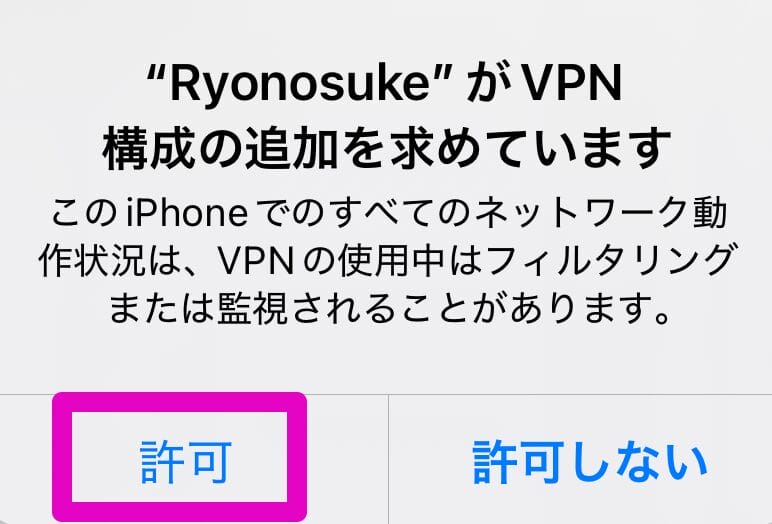
ホーム画面に遷移後、「未接続」の項目欄にあるボタンを有効にすることでVPN接続完了です。
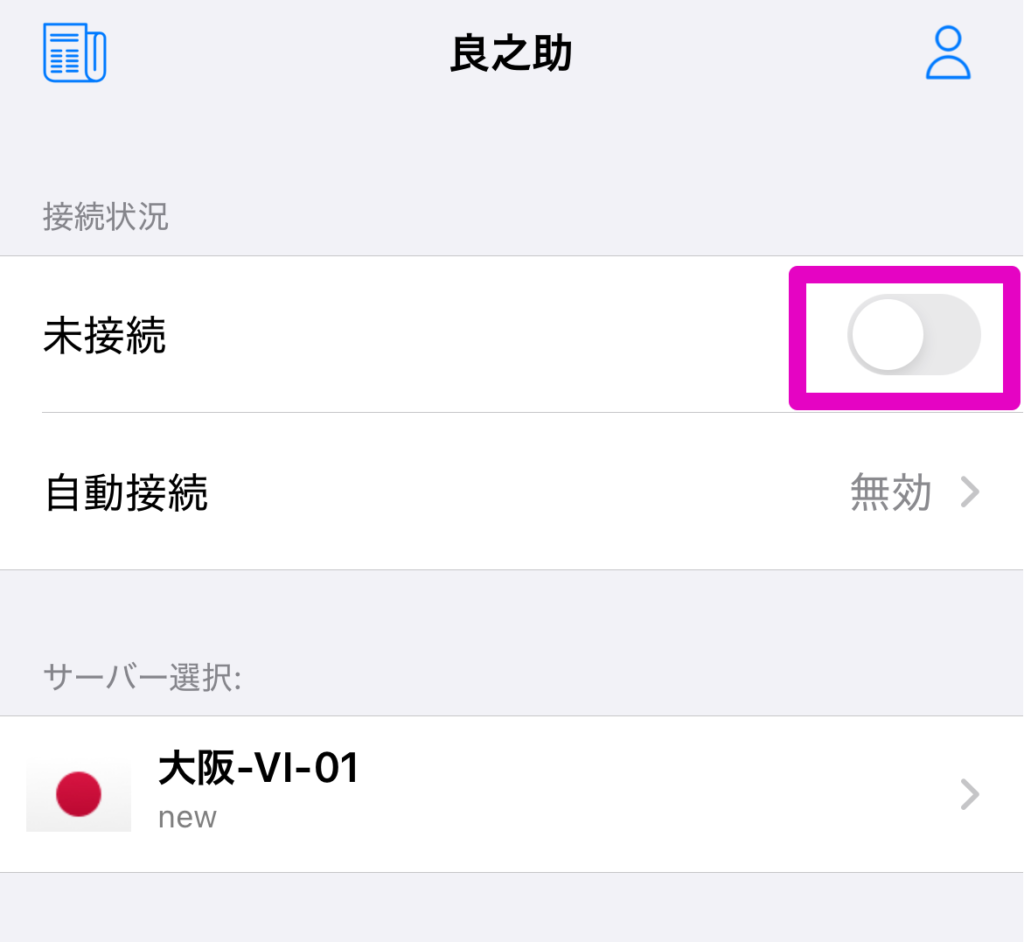
サーバーを指定する場合は、サーバー選択欄よりお好きなサーバーを指定してください。
良之助VPNのメリット・良い評判
良之助VPNのメリットとして以下の4つが挙げられます。
- 99.9%の稼働率を誇る安定した通信環境
- 手厚いサポート体制
- 豊富な料金プラン
- 充実したドキュメントで簡単設定
99.9%の稼働率を誇る安定した通信環境
良之助VPNでは安定した通信環境を実現しています。稼働率は99.9%を誇り、途中でVPN接続が切断されてしまう可能性を最小限に抑えています。
たとえば、VPN接続が通信途中で切断されてしまうと、安全性が低下することになります。
とくに、機密性の高いデータをやり取りする場合、VPN接続は重要となります。セキュリティ面を考慮したい人や通信環境を重視したい人は、稼働率の高い良之助VPNは選択肢に入るでしょう。
手厚いサポート体制
サポート体制が手厚い点も良之助VPNの強みです。
海外のVPNサービスの場合、チャットのみの対応であったり、電話サポートに対応していなかったりするケースがあります。また海外VPNだとサポート内容がすべて英語で、英語が苦手な人は戸惑うかもしれません。
一方で良之助VPNは対応内容がすべて日本語です。また、サポート票を採用することで円滑なトラブル対応も実現しています。
パソコンのVPN接続に関しては遠隔操作によるサポートも受けられます。
豊富な料金プラン
良之助VPNは料金プランが充実しています。長期・短期、どちらにも対応できる料金プランを用意しているため、コストを抑えてVPNを利用可能です。
たとえば、最安の「3日間プラン」では合計190円より良之助VPNを使用できます。
一時的にVPNが必要になった際にも、費用を抑えてVPN接続できる点は良之助VPNの強みです。
充実したドキュメントで簡単設定
良之助VPNはサービスに関するドキュメントが充実しています。とくにVPNの接続方法に関しては、以下のように図付きで解説しているため初心者でも迷わずVPN接続可能です。
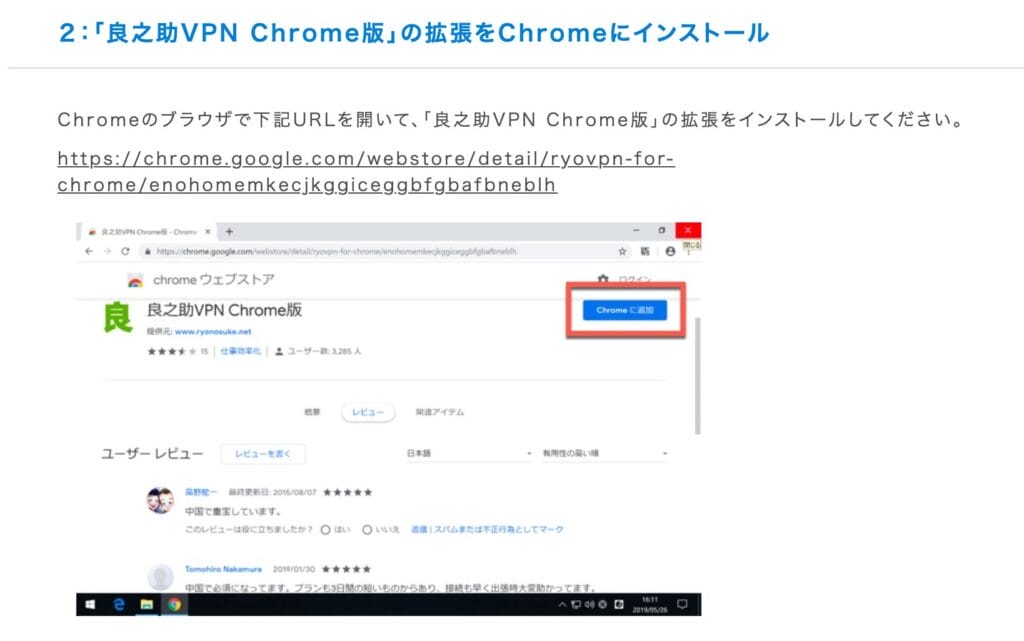
上記の説明ページはWindowsやMac、FireTVなど良之助VPNが対応しているデバイスすべてに対して用意されています。
そのほかに、サーバー選択のポイントや使い分けについてもドキュメントでわかりやすくまとめられているため、初めて良之助VPNを利用する人でも安心してVPN接続できます。
良之助VPNのデメリット・悪い評判
良之助VPNのデメリットとして以下の2つが挙げられます。
- サーバー数が少ない
- ノーログポリシーではない
サーバー数が少ない
良之助VPNはサーバー数が少ない傾向にあります。
良之助VPNのサーバー数は接続方式によって異なりますが、iPhoneの場合、最大で11台のサーバーしか利用できません。
使用できるサーバーのうち、大半は日本に設置されているサーバーであり、海外のサーバーはアメリカだけです。
そのため、地域制限(ジオブロック)を回避して海外のサイトへアクセスしたい人にはあまり向いていません。
地域制限とは、利用者の地域に基づいてサービスへのアクセスを制限する仕組みです。
関連記事 ジオブロック(地域制限)とは
良之助VPNは海外に滞在中、日本のサイトへアクセスすることに特化したVPNサービスと言えるでしょう。
ノーログポリシーではない
良之助VPNはノーログポリシーではありません。
ノーログポリシーとは、ユーザーのログ(記録)を収集・保存しない方針を意味します。
良之助VPNでは利用者のVPN接続にともない、以下の情報を収集しています。
- ユーザーID
- 接続/切断時間
- データ量
- 接続元のIPアドレス
- 端末の種類、バージョン、言語
※上記情報を収集していることは、良之助VPNに問い合わせて確認しました。
万が一、上記の情報が漏洩した場合、悪意のある第三者に個人情報が悪用されるリスクもゼロではありません。
ただし、良之助VPNが上記情報を開示するケースは法執行機関から正式な要請が届いた場合のみです。そのため、上記の情報が第三者に漏洩する可能性も限りなく低いと言えるでしょう。
ノーログポリシーを掲げているVPNについては以下の記事で詳しく解説しているため、そちらも合わせてご覧ください。
関連記事 ノーログポリシー・ノーログVPNとは
良之助VPNの料金プラン
良之助VPNの料金プランは以下の通りです。
短期プラン(買い切り)
| 3日間 プラン | 1週間 プラン | 2週間 プラン | 3週間 プラン | |
|---|---|---|---|---|
| 料金 | 190円 | 370円 | 650円 | 760円 |
| 同時 利用数 | 2 | 2 | 2 | 2 |
長期プラン(サブスク)
| ライト コース | 一般 コース | VIP コース | |
|---|---|---|---|
| 料金 (1ヶ月) | 950円 | 1,130円 | 1,500円 |
| 料金 (3ヶ月) | 2,770円 | 3,310円 | 4,380円 |
| 料金 (6ヶ月) | 5,300円 | 6,300円 | 8,350円 |
| 料金 (1年) | 9,500円 | 11,300円 | 15,000円 |
| 同時 利用数 | 2 | 2 | 2 |
良之助VPNは短期間プランと長期間プランが用意されています。
両プランはワンタイム制であり、契約期間終了後は自動でサービスが終了します。そのため、契約期間終了後に自動で料金が引き落とされる心配はありません。
なお、カード自動決済にも対応しているため、契約が切れる毎に料金を支払うことが手間だと感じる人は会員ページから設定を変更しましょう。
長期プランでは契約期間を1ヶ月・3ヶ月・6ヶ月・1年の中から選択できます。3ヶ月以上の契約期間にすると、割引も受けられるため長期利用目的の人は検討しましょう。
良之助VPNに関するよくある質問
良之助VPNに関するよくある質問に回答します。
良之助VPNを解約するには?
良之助VPNは解約手続きが不要です。全プランにワンタイム制が採用されているため、契約期間終了後に自動で解約されます。
ただし、カードの自動決済を設定している場合は、自動決済の設定を無効にする必要があります。
良之助VPNがつながらないときは?
良之助VPNがつながらないときは以下の方法を試しましょう。
- 接続するサーバーを変更
- 端末を再起動
- 良之助VPN Chrome版にログインし直す(PCの場合)
- 良之助アプリを再インストール(スマホの場合)